谷歌浏览器自动跳转怎么解决
谷歌浏览器自动跳转怎么解决?谷歌浏览器是如今非常火爆的一款浏览器软件,在这款浏览器里用户可以自由浏览各类网页,还能安装扩展程序,非常好用,不少用户在点击网页链接的时候总是会自动跳转到其他的浏览器里,那么这个时候我们需要将默认浏览器改为谷歌浏览器才可以解决自动跳转的问题。下面就让小编给大家带来谷歌浏览器自动跳转其他浏览器解决方法详解,有需要的朋友赶紧来看看吧。

谷歌浏览器自动跳转其他浏览器解决方法详解
1、点击电脑左下:开始—控制面板(如图所示)。
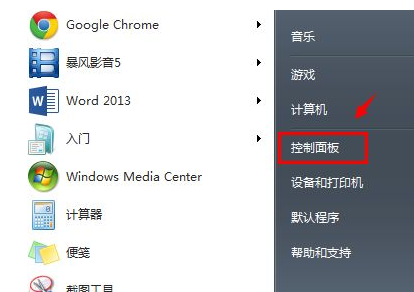
2、进入控制面板之后选择:程序(如图所示)。
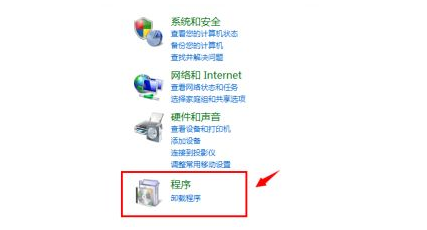
3、选择默认程序里面的:设置默认程序(如图所示)。
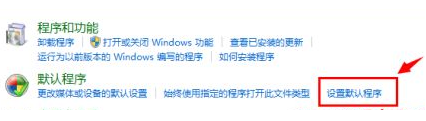
4、进入默认程序之后,在左边会弹出我们电脑里所装的软件,单击选择谷歌浏览器即可(如图所示)。
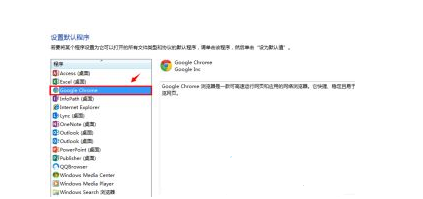
以上就是【谷歌浏览器自动跳转怎么解决?谷歌浏览器自动跳转其他浏览器解决方法详解】的所有内容啦,更多谷歌浏览器教程分享,敬请关注本站!
相关教程
1
Google浏览器缓存管理优化与网页加速操作技巧
2
使用Chrome浏览器避免网页访问超时问题
3
Chrome浏览器插件安装失败的权限配置调整
4
谷歌浏览器如何开启光标浏览模式
5
Google浏览器安装过程中断电的解决方案
6
如何在google浏览器中启用高级开发者工具进行调试
7
chrome浏览器如何设置隐藏书签
8
谷歌浏览器怎么改成简体中文
9
谷歌浏览器加载插件失败怎么解决
10
Chrome浏览器下载进度条卡住怎么办
